분류 전체보기에 해당하는 글 260건
-
라즈베리파이3 B+에 라즈비안 설치하기2(라즈베리파이 조립, NOOBS 설치)2019.07.29
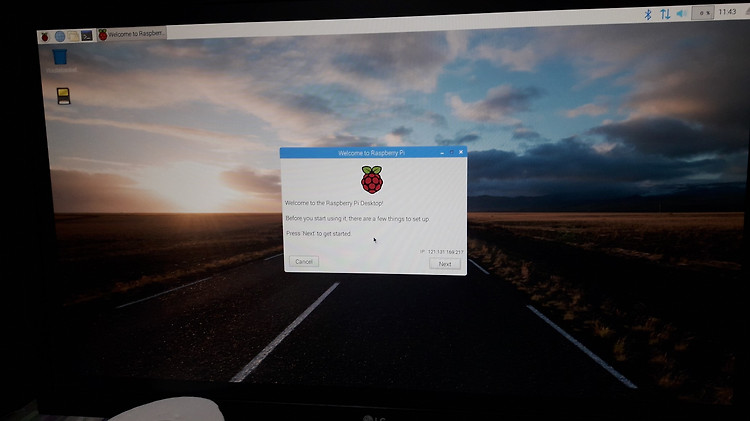 안녕하십니까? 수성비입니다. 오늘은 비가 많이 오네요.. 오랜만에 글을 쓰게 되었습니다. 사실 2019년 5월에 글 쓸 준비를 다 해 놓고 바빠서 못 쓰고 있었어요. 그래도 언젠가는 쓸 글이어서 지금이라도 쓰게 되었습니다. 이 글을 보기 전 구매기와 1편부터 보고 오세요! https://toopyo.tistory.com/entry/라즈베리파이3-B-구매-및-개봉기?category=808510 https://toopyo.tistory.com/entry/라즈베리파이3-B에-라즈비안-설치하기1NOOBS-이용 그럼, 이제 2편(라즈베리파이 조립 및 NOOBS 설치)를 본격적으로 시작하겠습니다. 라즈베리파이 조립 *. 왼쪽부터 케이스, 라즈베리파이 본체, SD 카드입니다. 케이스는 장착을 실패했습니다. 다른 것을..
안녕하십니까? 수성비입니다. 오늘은 비가 많이 오네요.. 오랜만에 글을 쓰게 되었습니다. 사실 2019년 5월에 글 쓸 준비를 다 해 놓고 바빠서 못 쓰고 있었어요. 그래도 언젠가는 쓸 글이어서 지금이라도 쓰게 되었습니다. 이 글을 보기 전 구매기와 1편부터 보고 오세요! https://toopyo.tistory.com/entry/라즈베리파이3-B-구매-및-개봉기?category=808510 https://toopyo.tistory.com/entry/라즈베리파이3-B에-라즈비안-설치하기1NOOBS-이용 그럼, 이제 2편(라즈베리파이 조립 및 NOOBS 설치)를 본격적으로 시작하겠습니다. 라즈베리파이 조립 *. 왼쪽부터 케이스, 라즈베리파이 본체, SD 카드입니다. 케이스는 장착을 실패했습니다. 다른 것을..
-
라즈베리파이3 B+에 라즈비안 설치하기1(NOOBS 이용)22019.03.31
안녕하십니까? 수성비입니다. 오늘은 라즈베리파이3 B+에 NOOBS를 이용하여 라즈비안을 설치하도록 하겠습니다. 내용이 길 것으로 예상되므로 1편, 1.5편, 2편으로 나누어 진행하겠습니다. (계획은 변경될 수 있음.) 1편은 SD 카드에 NOOBS 파일을 넣는 것까지 진행합니다. http://www.raspberrypi.org 로 접속합니다. 라즈베리파이 누리집은 한국어를 제공하지만 부분적으로만 제공되므로 그냥 영어로 보는 것이 낫습니다. Download로 들어갑니다. NOOBS를 선택합니다. cf)NOOBS 없이 라즈비안만 설치하려면 Raspbian을, 라즈베리파이 없이 PC에 설치하려면 Raspberry Pi Desktop을 선택하시면 됩니다. 이 경우 설치 방법이 이 글과 다를 수 있습니다. 저는..
-
라즈베리파이3 B+ 구매 및 개봉기22019.02.17
안녕하십니까? 수성비입니다. 오랜만에 제대로 글을 올리는데요. 오늘은 라즈베리파이3 B+ 구매 및 개봉기를 올리도록 하겠습니다.(네 달 전부터 예고한 것 같은데 이제서야 올리네요.) 이 글은 준비물, 구매기, 개봉기 세 부분으로 나누어 진행하겠습니다. [준비물] ●라즈베리파이3 B+(본체) ●라즈베리파이3 B+ 케이스 ●라즈베리파이 방열판 -라즈베리파이 버전과 관계 없이 대, 소를 구매하시면 됩니다. ●HDMI 케이블 -라즈베리파이에는 HDMI 단자가 있습니다. 따라서 HDMI 케이블이 필요하며, 만약 모니터의 단자가 다른 종류일 경우 젠더를 사용하시면 될 것 같습니다. -저는 HDMI-DVI 젠더를 구매했습니다. ●어댑터 라즈베리파이 누리집(http://raspberrypi.org)에 따르면 마이크로 ..
-
4차 산업혁명, 우리는 어떻게 살아가야 할까요?22018.10.27
안녕하십니까? 수성비입니다. 원래 오늘은 라즈베리파이 구매 및 개봉기를 올렸어야 하지만 자율동아리 활동 및 진로 발표에 연계해서 4차 산업혁명 관련 글을 쓰려고 합니다.(라즈베리파이는 뒤로 미루기로...) 제가 중학교 기술가정 시간에 '4차 산업혁명'이라는 단어를 처음 접했는데 지금까지 살면서 여러가지 정보를 얻게 되었습니다. 이번글은 그 정보를 정리해 보고 생각해 보는 글이 되겠습니다. 먼저 다른 4차 산업혁명 설명 글/영상과 같이 1~4차 산업혁명을 간단히 알아보겠습니다. 중학교 기술 시간에 배운 내용을 바탕으로 표를 정리해 보았습니다. 일단 표를 보시면 되고, 아래에 보충 설명을 쓰겠습니다. ●컴퓨팅: 1960년대 ●PC: 1970~1980년대 ●인터넷(1990년대) PLC는 'Programmabl..
-
수성비의 노트북(LG 15UD480-GX50K) 사양 안내2018.10.25
안녕하십니까? 수성비입니다. 제가 사실 올해 초부터 데스크톱 대신 노트북을 사용하고 있었는데 바빠서 사양을 못 올리다가 이제서야 올립니다. 제가 사용하는 노트북의 사양 올립니다. 저의 글을 읽으실 때 참고하시기 바랍니다. (노트북을 사 놓고 전원 연결하고, 랜선 연결하고, USB 키보드 연결하고... 참 휴대성 떨어지게 쓰고 있습니다. 그래도 이 노트북 들고 부산도 갔다 왔어요. 그러나 저는 데스크톱이 편한...) 모델명: LG 15UD480-GX50K 울트라PC에 속합니다. [CPU] Intel의 카비레이크-R(8세대) 코어i5-8250U가 탑재되어 있습니다. [디스플레이] 당연히 데스크톱에 연결해서 쓰던 모니터보다는 작습니다. 그러나 울트라PC라서 노트북에 비하면 큰 겁니다. 그래도 멀티태스킹을 하기..
-
2018 추석 기차표 예매(feat. 모바일웹)12018.08.28
안녕하십니까? 수성비입니다. 오늘부터 2018년 추석 기차표 예매가 진행됩니다. 여러가지가 바뀌니 조심하셔야 하는데요, 온라인 예매가 오전 7시에 시작된다는 점과 모바일웹 예매가 가능해졌다는 것을 알아두시면 좋을 것 같습니다. 간단히 말씀드리면 코레일은 8/28(화): 경부선 8/29(수): 호남선 입니다. 자세한 정보는 http://www.korailtalk.co.kr 을 확인하세요. 오늘은 모바일 웹 예매 방법을 알려드리려고 합니다. http://m.letskorail.com으로 처음 접속하면 이와 같이 뜹니다. 둘 다 동의하세요. 동의! 이렇게 뜨는데요. 계정이 없다면 여기서 회원가입도 가능합니다. 계정이 있다면 추석 승차권 예약을 누릅니다. 대기 후 자기 순서가 되면 로그인합니다. PC와 다르게 ..
-
구글 어시스턴트를 써 봤습니다.2018.08.24
안녕하십니까? 수성비입니다. 오늘은 안드로이드 폰의 새로운 기능을 찾았습니다. 바로 구글 어시스턴트입니다. (LG G7 ThinkQ 광고에도 나오던데 그것과 다른 폰의 구글 어시스턴트의 차이가 있는지는 모르겠습니다. 참고로 저는 삼성 갤럭시J7 2016입니다.) 처음 쓰는 경우 홈 단추를 길게 누르면 이렇게 설정을 하게 됩니다. 사용 계속 저는 동의했습니다. 그러면 몇 번 정도 "OK Google"이라고 말하라고 시킵니다.(잘 기억이 안 나네요.. 아마 여기 쯤이었던 것 같은데...) "OK Google"로 잠금해제 하는 기능입니다. 보안 수준이 낮다 그래서 저는 껐습니다. 저는 도움말을 전자 우편으로 받는 것만 설정하고 다음으로 넘어갔습니다. 이제 홈 단추를 길게 누르거나 "OK Google"이라고 말..
-
갤럭시 J7 2016 잠금화면 알림 설정2018.08.15
안녕하십니까? 수성비입니다. 오랜만에 글을 올리네요.. 제가 애용하던 카카오톡 알림커버가 2018년 9월 3일에 서비스 종료된다고 합니다. 이유는 안드로이드 알림 정책...(나쁜 구글) 안녕.. 알림커버....😣 아무튼 알림커버는 보내주고 안드로이드 자체 기능을 사용하기로 했습니다.(삼성 갤럭시 J7 2016 기준) 먼저 설정으로 들어갑니다. 그 다음 잠금화면 및 보안으로 들어갑니다. 알림으로 들어갑니다. 위와 같이 설정했습니다. 그러면 됩니다. 그래도 카톡 알림커버가 카톡 확인하기에는 더 편했는데 아쉽네요.. 그리고 흐름 이어서 번외편! [알림커버 설정 해제] 카카오톡으로 들어간 뒤 설정으로 들어갑니다. 그 다음 알림으로 들어갑니다. 알림 커버를 누릅니다. 알림커버 설정을 끕니다. 이렇게 오늘은 안드로..
-
[수학]도형의 이동(평행이동, 대칭이동)2018.06.24
안녕하십니까? 수성비입니다. 오랜만인데요, 오늘은 컴퓨터 내용이라기 보다는 수학 개념을 올리려고 합니다. 오늘은 도형의 이동을 정리하겠습니다. ※증명은 하지 않겠습니다. 자세한 증명은 문제집을 참고해 주세요. [점의 평행이동] 점을 x축 방향으로 a, y축 방향으로 b만큼 평행이동하면 x좌표에 a를, y좌표에 b를 더합니다. (x, y)➡️(x+a, y+b) [도형의 평행이동] f(x, y)를 x축 방향으로 a, y축 방향으로 b만큼 평행이동하면 x에 x-a를, y에 y-b를 대입합니다. f(x, y)➡️f(x-a, y-b) [점의 x축 대칭] y좌표의 부호를 바꿉니다. (x, y)➡️(x, -y) [점의 y축 대칭] x좌표의 부호를 바꿉니다. (x, y)➡️(-x, y) [점의 원점 대칭] x좌표, y..
-
[필수]카카오그룹 백업 방법(~20180628)82018.05.20
안녕하십니까? 수성비입니다. 오랜만에 여러분을 뵙습니다. 얼마 전 카카오그룹 서비스가 종료되었습니다. 따라서 백업을 하셔야 합니다. 심지어 백업 기간도 꽤 짧습니다. 속히 진행하시기 바랍니다. 시작합니다. 이용자 분들은 아마도 이런 전자 우편을 받으셨을 겁니다. '백업 하러가기'를 눌러주십시오. 카카오그룹으로 들어가 봤자 별 거 없습니다. 웹브라우저를 이용하십시오. '백업하기'를 누르십시오. 로그인하라고 합니다. 로그인하십시오. (다시)'백업하기'를 누르십시오. 완료를 누르면 될 것 같지만 되지 않더군요. 그러면 탭을 그냥 닫아 버리십시오. 백업 파일은 전자 우편으로 옵니다. (개인정보 보호를 위해 주소의 절반을 잘라냈습니다.) 전자우편으로 받은 주소를 터치하여 들어가십시오. 내려받으십시오. 압축을 푸시..
찾으시는 글이 없나요? 수성컴전자방으로 글이 이동되었을 수 있습니다.






